V nadaljevanju boš izvedel, kako lahko delaš s Canvas v Python-ovi GUI knjižnici Tkinter. To navodilo te popelje skozi proces ustvarjanja majhnega programa, v katerem prikažeš krog na platnu. Delo s Canvasom ni le osnovno znanje v GUI programiranju, ampak tudi zabaven način za ustvarjalno interakcijo s kodo.
Najpomembnejši zaključki
- Canvas služi kot "platno" za prikazovanje oblik in grafik.
- Z Tkinterjem lahko ustvariš okna, Canvas in gumbe.
- Barve lahko enostavno določimo z vsemi hex-kodami.
- Lambda funkcije omogočajo predajanje parametrov funkcijam, kar programiranje naredi bolj fleksibilno.
Navodila po korakih
Da bi razumel proces, bomo delali v preprostem primeru, kjer bomo narisi kroge in spreminjali barvo prek klikov na gumbe.
Korak 1: Ustvari okno
Najprej ustvariš okno, v katerem bo postavljen Canvas. Pri tem lahko določiš naslov za okno.
root = tk.Tk() root.title("Krog na platnu")
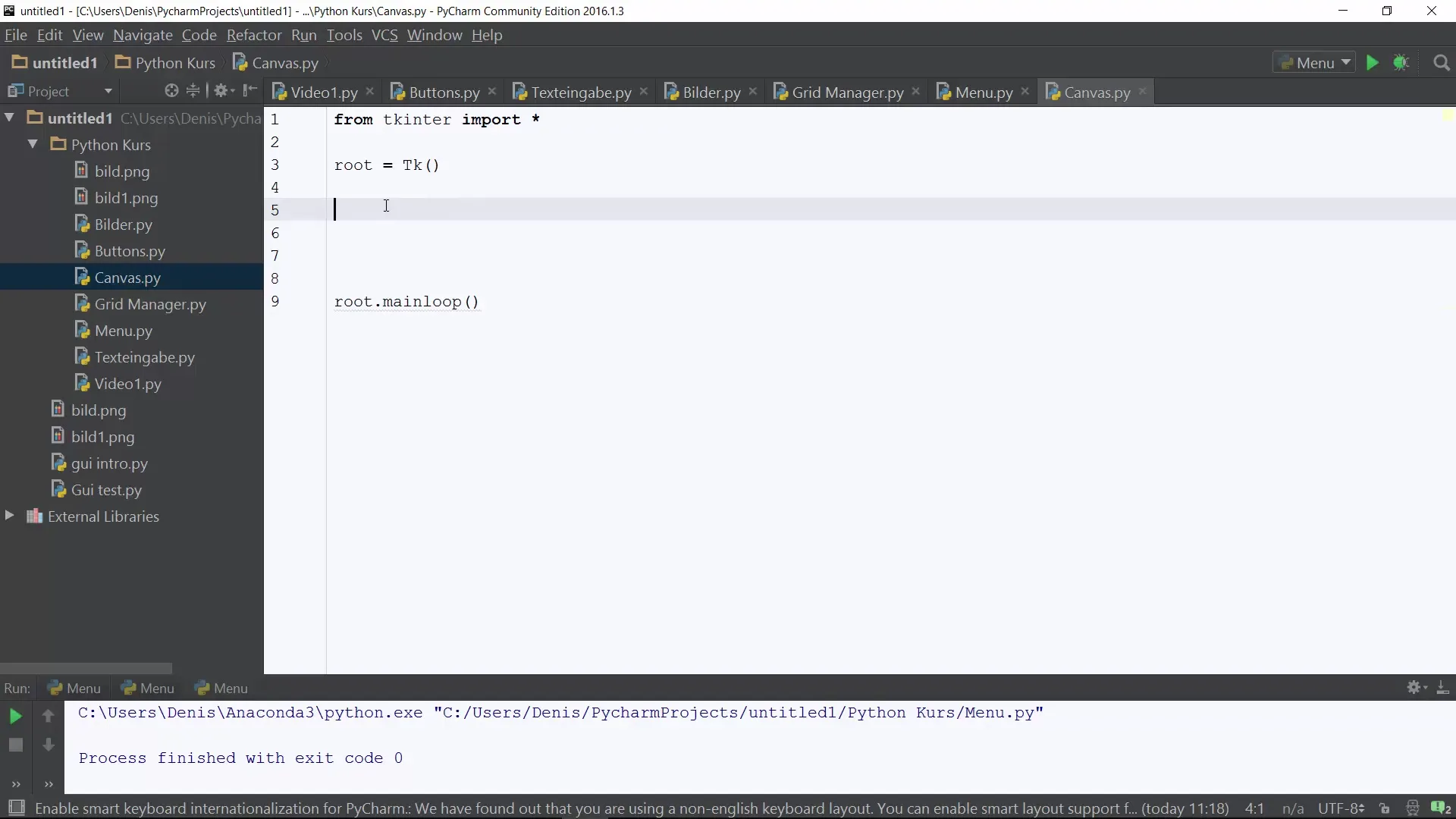
Korak 2: Določite barvo ozadja
Morate dodeliti barvo ozadja svojemu oknu. V našem primeru uporabljamo čisto belo, ki je definirana s hex-kodo #FFFFFF.
Korak 3: Ustvari Canvas
Zdaj ustvariš Canvas, pri čemer določaš njegovo velikost (širina in višina). V tem primeru naj bo 200 pik.
Korak 4: Risanje kroga
Zdaj lahko začnemo risati krog na našem Canvasu. To se izvede z metodo create_oval, ki definira pozicijo in barvo kroga. Krog ima v tem primeru iste X in Y vrednosti začetne in končne pozicije.
Korak 5: Dodaj gumb za spremembo barve
Da spremenimo barvo kroga, dodamo tri gumbe, ki predstavljajo različne barve (rdeča, rumena, zelena). Najprej ustvariš območje za gumbe.
Korak 6: Ustvari gumbe
Za vsak gumb lahko uporabiš razred Button. Pri tem se določi ukaz, ki spremeni barvo kroga, ko je gumb pritisnjen.
red_button = tk.Button(button_frame, text="Rdeča", command=lambda: draw_circle("red")) red_button.grid(row=0, column=0)
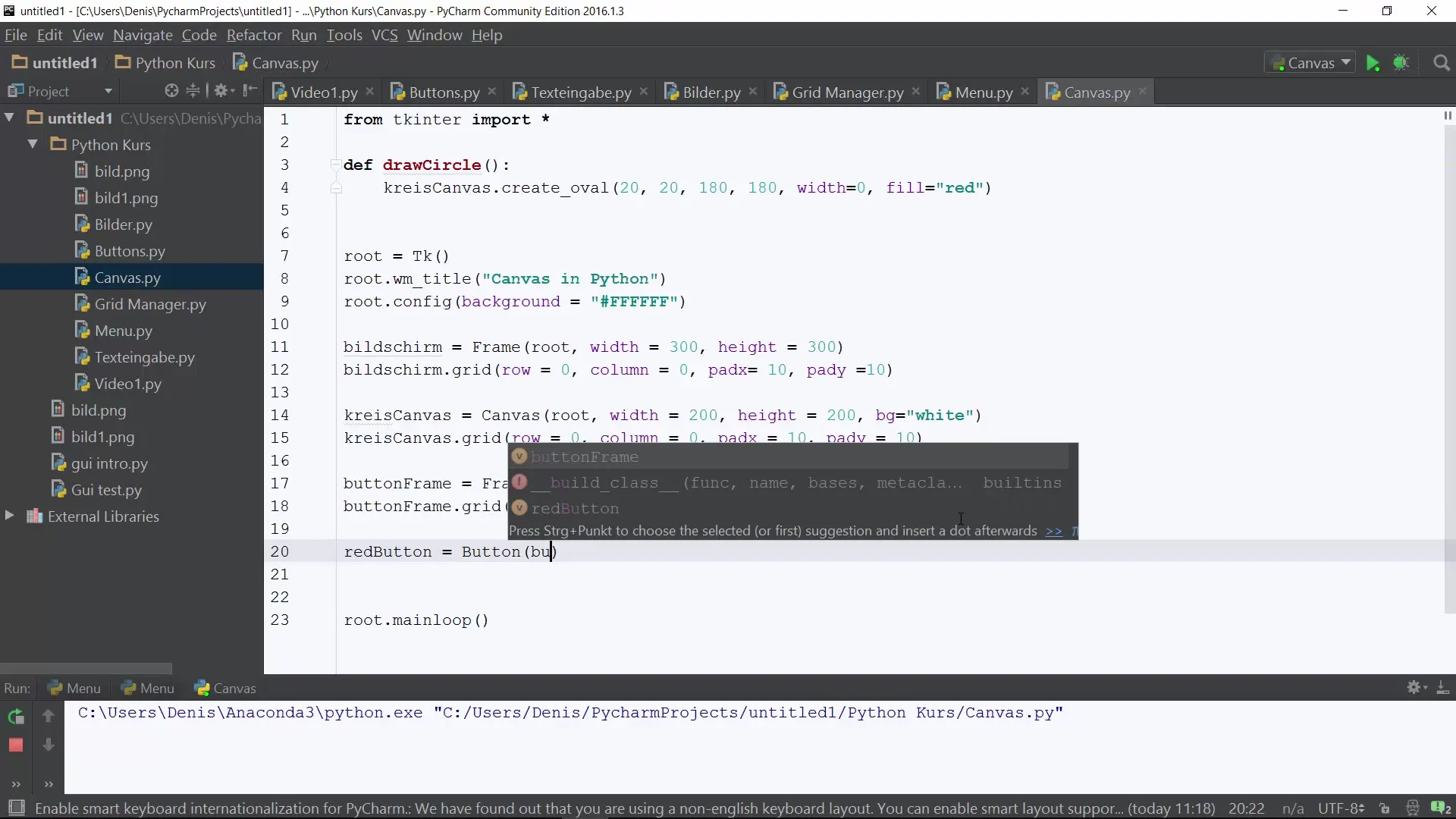
Korak 7: Dodaj še več gumbov
Ponovi prejšnji korak za barve rumena in zelena.
green_button = tk.Button(button_frame, text="Zelena", command=lambda: draw_circle("green")) green_button.grid(row=0, column=2)
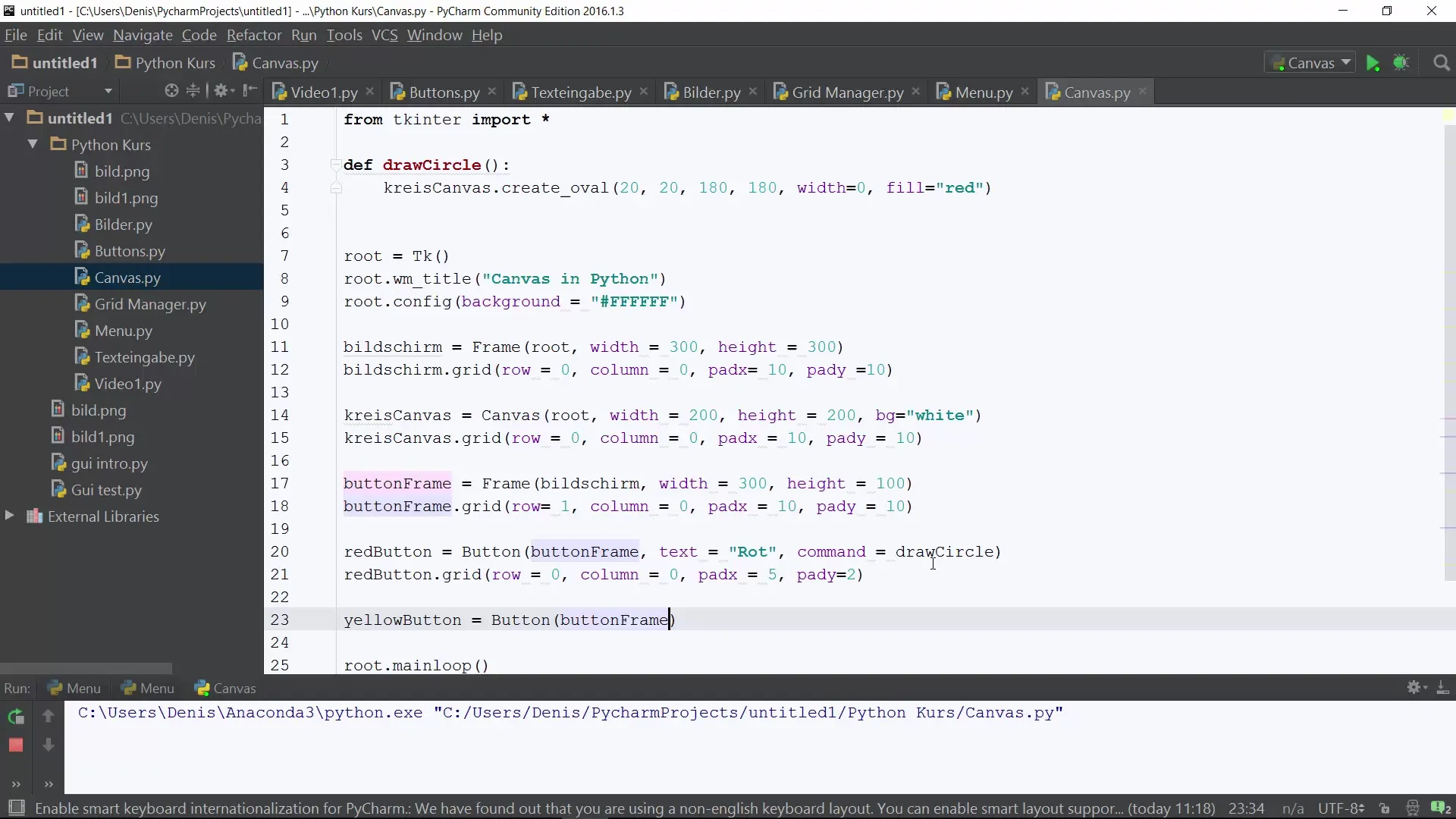
Korak 8: Zaženi aplikacijo
Na koncu moraš zagnati glavno zanko Tkinterja, da se okno prikaže in deluje z uporabniškimi interakcijami.
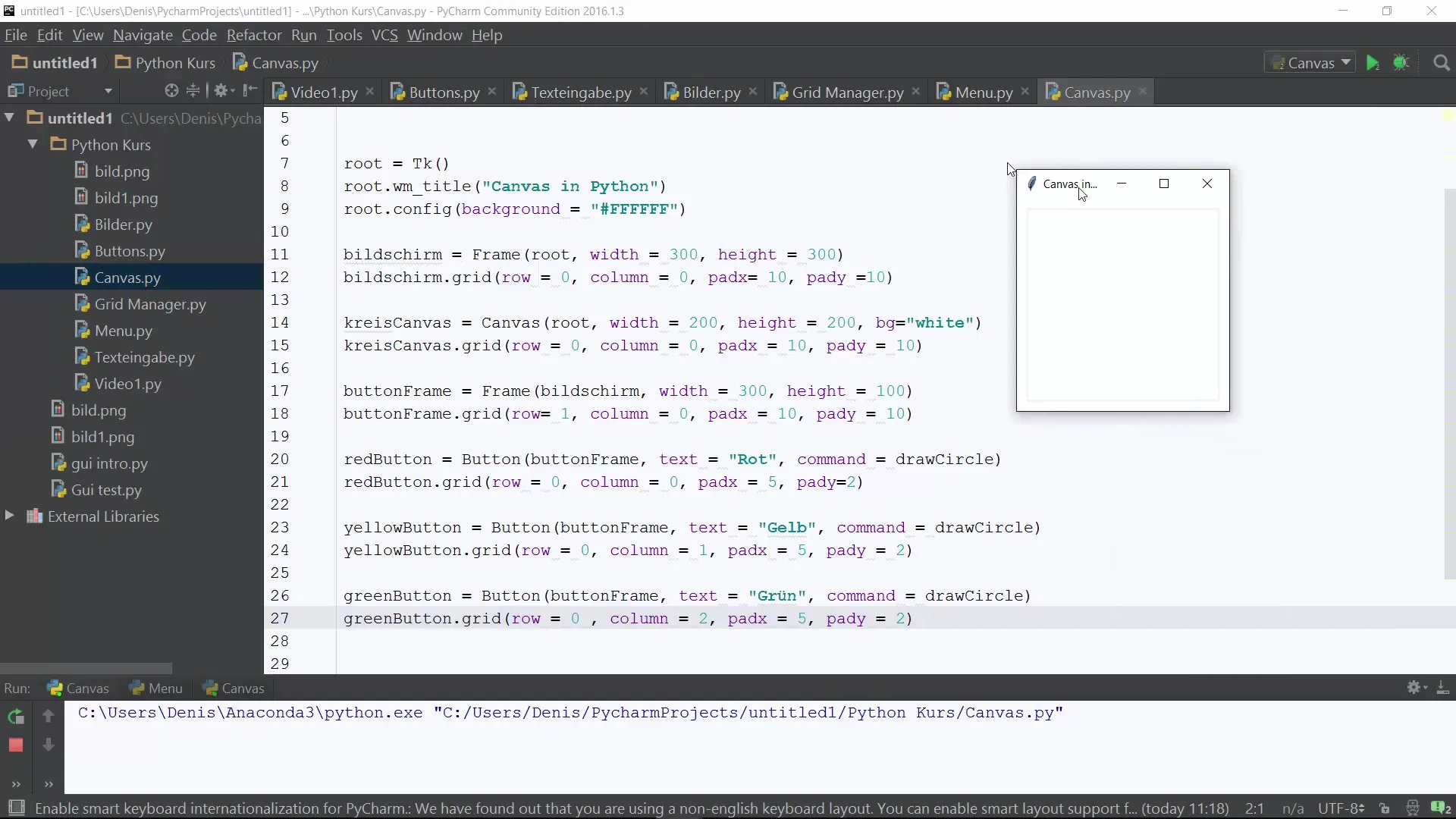
Povzetek - Programiranje Python Canvas: Navodila po korakih
Ustvarjanje GUI elementov s Python in Tkinter je lahko zanimiva in poučna izkušnja. V tem navodilu si se naučil, kako ustvariti preprosto okno s Canvasom in interaktivnimi gumbi, da lahko ustvarjalno delaš in poglobiš svoje programerske spretnosti.
Pogosto zastavljena vprašanja
Kako lahko spremenim barvo ozadja?Barva ozadja se določa ob ustvarjanju Canvas ali glavnega okna z natančno okrepljeno hex kodo.
Ali lahko ustvarim tudi druge oblike na platnu?Da, z metodami, kot sta create_rectangle ali create_line, lahko ustvariš različne oblike.
Kako deluje lambda v ukazih gumbov?Lambda se uporablja za definiranje kratke funkcije, ki prenaša ukaz funkciji draw_circle z določeno barvo.
Ali moram namestiti Tkinter?Na splošno je Tkinter prednaložen. Preveri, ali ga imaš prek namestitve Pythona.
Ali lahko tudi slike pravilno prikažem na platnu?Da, z metodo create_image lahko dodamo slike na platno.


